U盤重灌windows 10 系統教程
其實重灌系統是一件很簡單的事情,無論是不是計算機專業的學生或者從事計算機有關行業的人,只要是經常操作電腦的人,都可以很快的獨立完成。當然,重灌系統也有很多種方法,這裡介紹的是使用U盤啟動項來進行系統重灌。操作起來非常簡單,速度也比較快。
此方法適用物件:
1.系統崩潰無法正常開機的電腦;
2.引導丟失無法正常開機的電腦(這種情況可以修復引導就好了,不必重灌);
3.正常使用但是需要更換系統的電腦;
4.閒的沒事重灌個系統玩玩著玩的電腦。
需要準備的工具:
1.4GB以上(最好是8GB以上)的U盤一個。
2.windows10 ios映象解壓內容。
3.U深度大師 軟體(用於製作U盤啟動項)。
U盤就自己準備吧,沒有優盤的話想要重灌系統就自己下個360一鍵重灌或者百度升級算了,沒辦法正常開機有沒有優盤就去買個優盤吧。
系統映象我把我經常用的win10映象傳到了百度網盤,系統是純淨的沒有捆綁軟體,用著也還不錯,大家可以直接下載,格式是ZIP的,下載以後解壓到製作好的優盤啟動項裡。如果不想用這個在網上搜也有很多映象記得解壓就好。連結:http://pan.baidu.com/s/1gdYDB27 密碼:3vai
U盤啟動項製作工具麼,網上也有不少,老毛桃什麼的都不錯,我用的是U深度,下載連結在這裡:http://www.ushendu.net.cn/最好下載UEFI版的。
OK,以上工具全部準備到位之後就可以進行系統安裝了!(其實可以先下載U深度,然後一邊製作啟動盤一邊下載映象,省時間~~~)
一、U盤啟動項的製作
下載安裝好之後,把優盤插上,然後選擇優盤,點選製作優盤啟動項就可以了。等待一段時間就製作成功。然後把已經下載好的映象檔案複製到U盤上,並且解壓到U盤。注意,一定要解壓。二、進入PE進行系統安裝
多圖預警。 首先需要確保自己的電腦可以進入UEFI,也就是U盤啟動,一般來講在開機的時候連續按F12或者回車就可以進入選擇介面,然後選擇自己的優盤迴車就可以進入U盤系統了,如果不行的話可以用自己電腦型號百度怎麼進入BIOS設定UEFI優先,這裡就不多講了。OK,進入U盤系統是這樣的: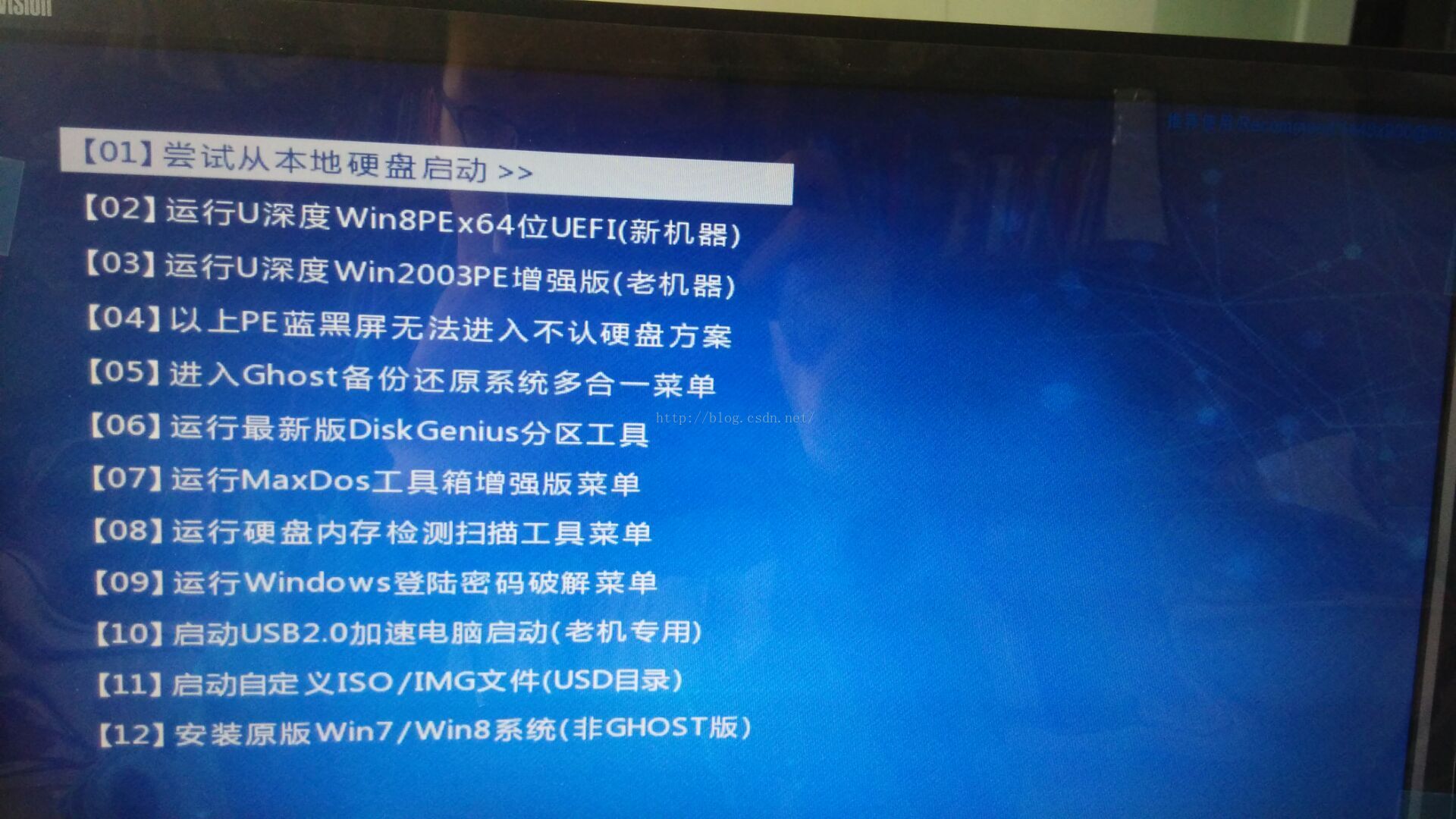
選擇第二個進入PE系統,進入系統是這樣的:
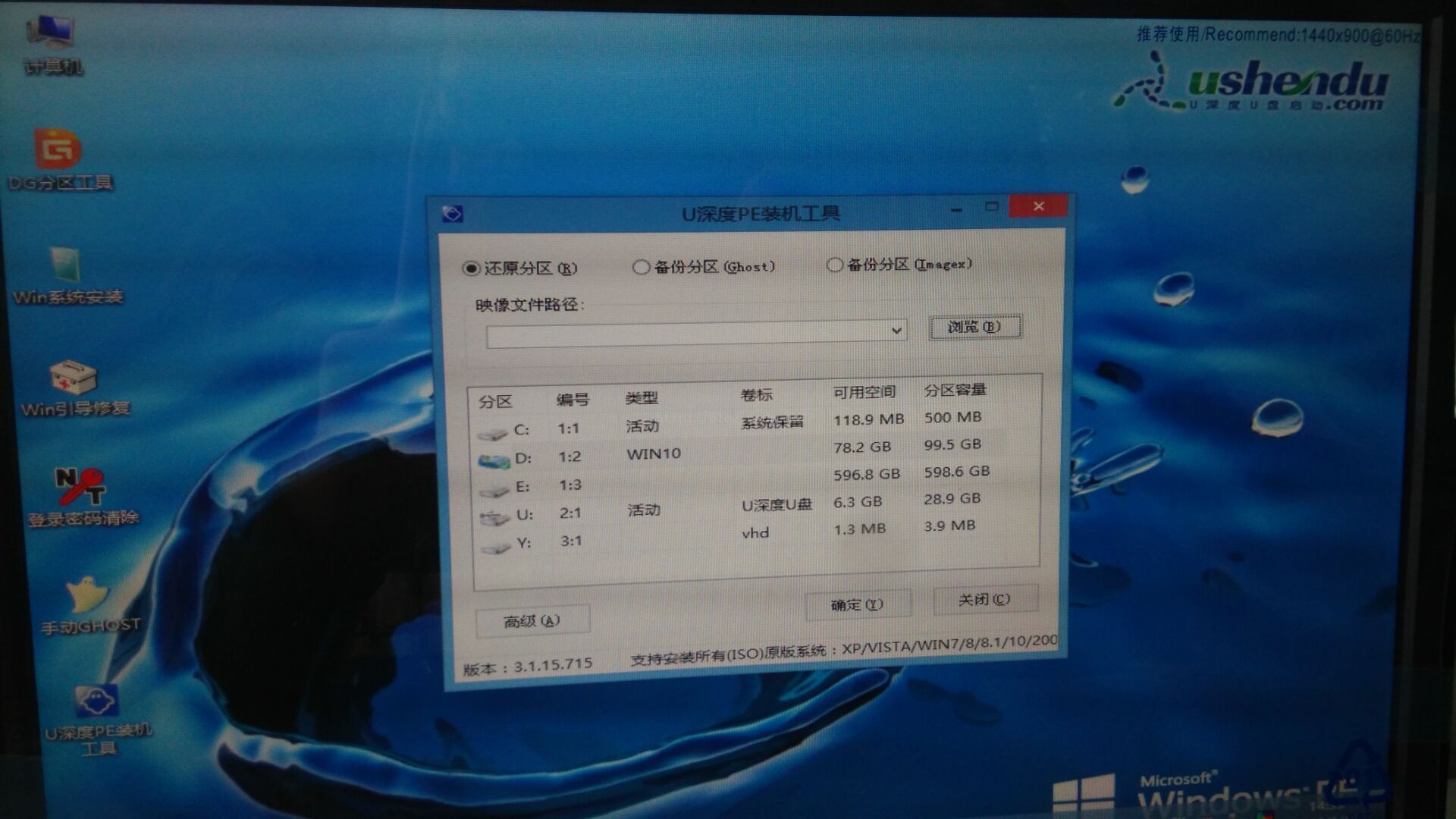
然後關掉這個預設開啟的,開啟DG分割槽工具: 注意:如果你只是想重灌系統,DEF盤的檔案你還想保留下來,那麼只需要在分割槽工具裡直接格式化C盤就行了;如果想要格式化整個磁碟,可以選擇快速分割槽:
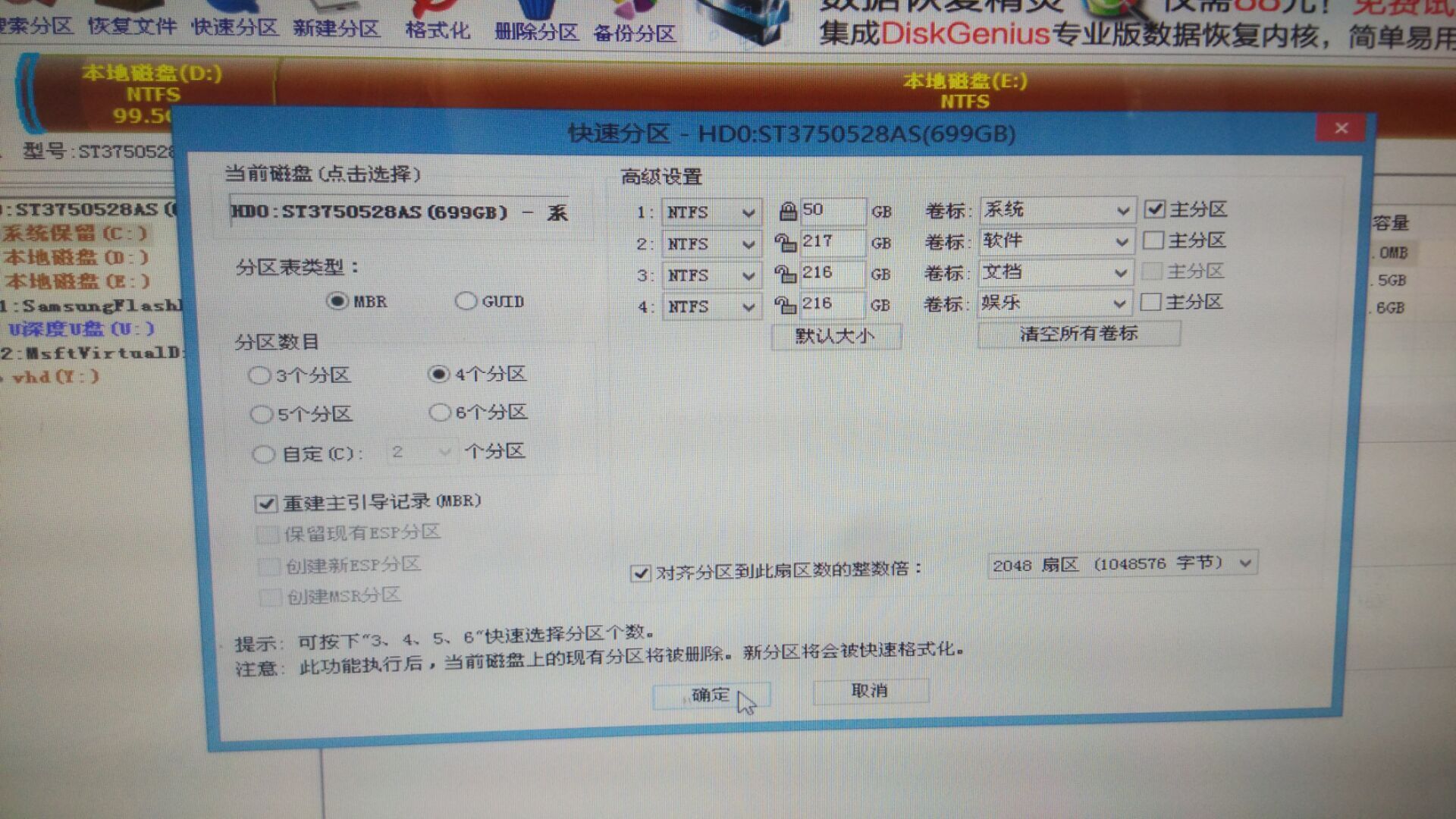
之後關掉分割槽工具,開啟Win系統安裝:
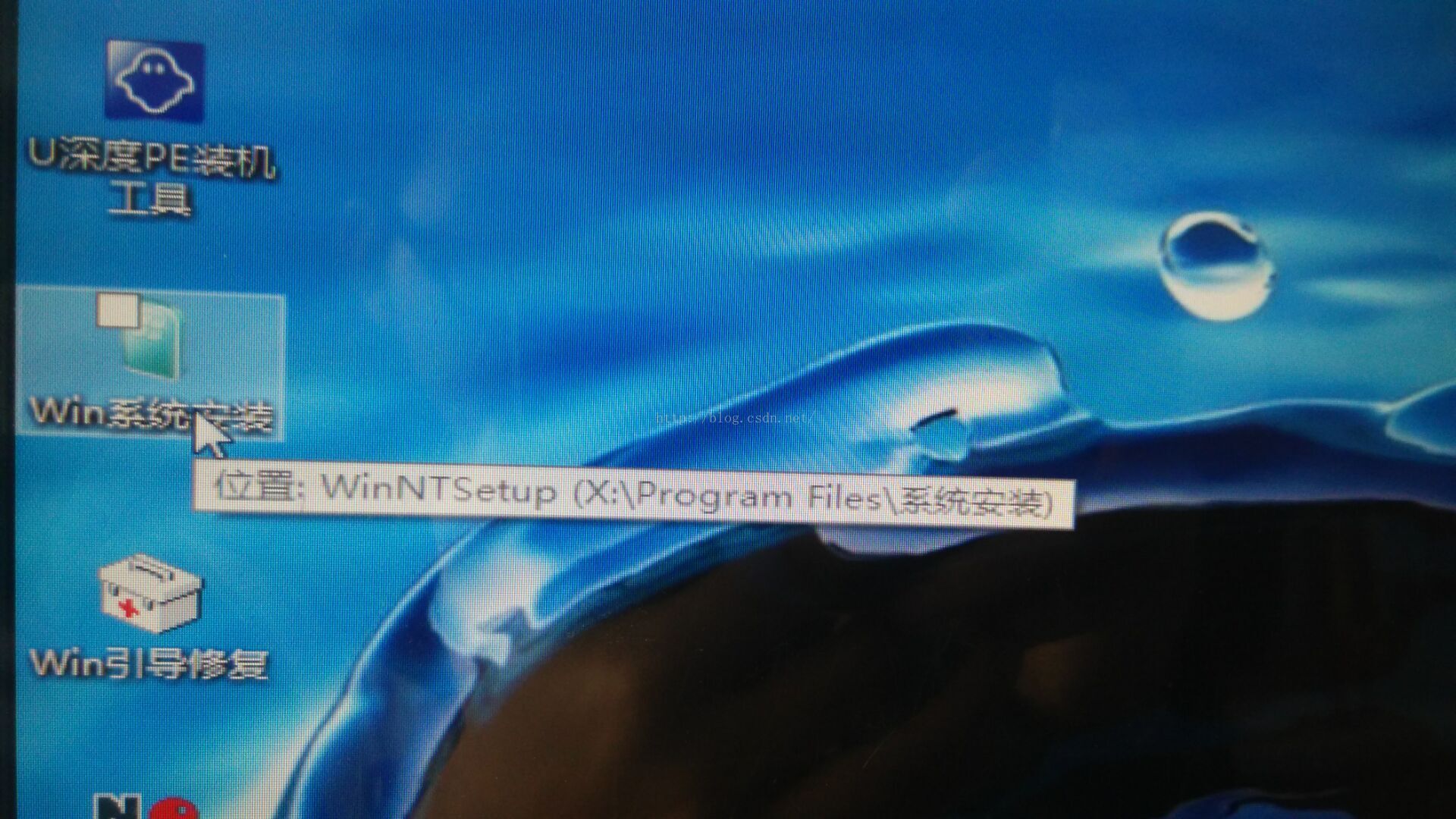
然後按照圖示步驟,第一個選擇U盤裡映象解壓之後sources裡面的install.wim檔案,第二、第三個均選擇C盤即可:
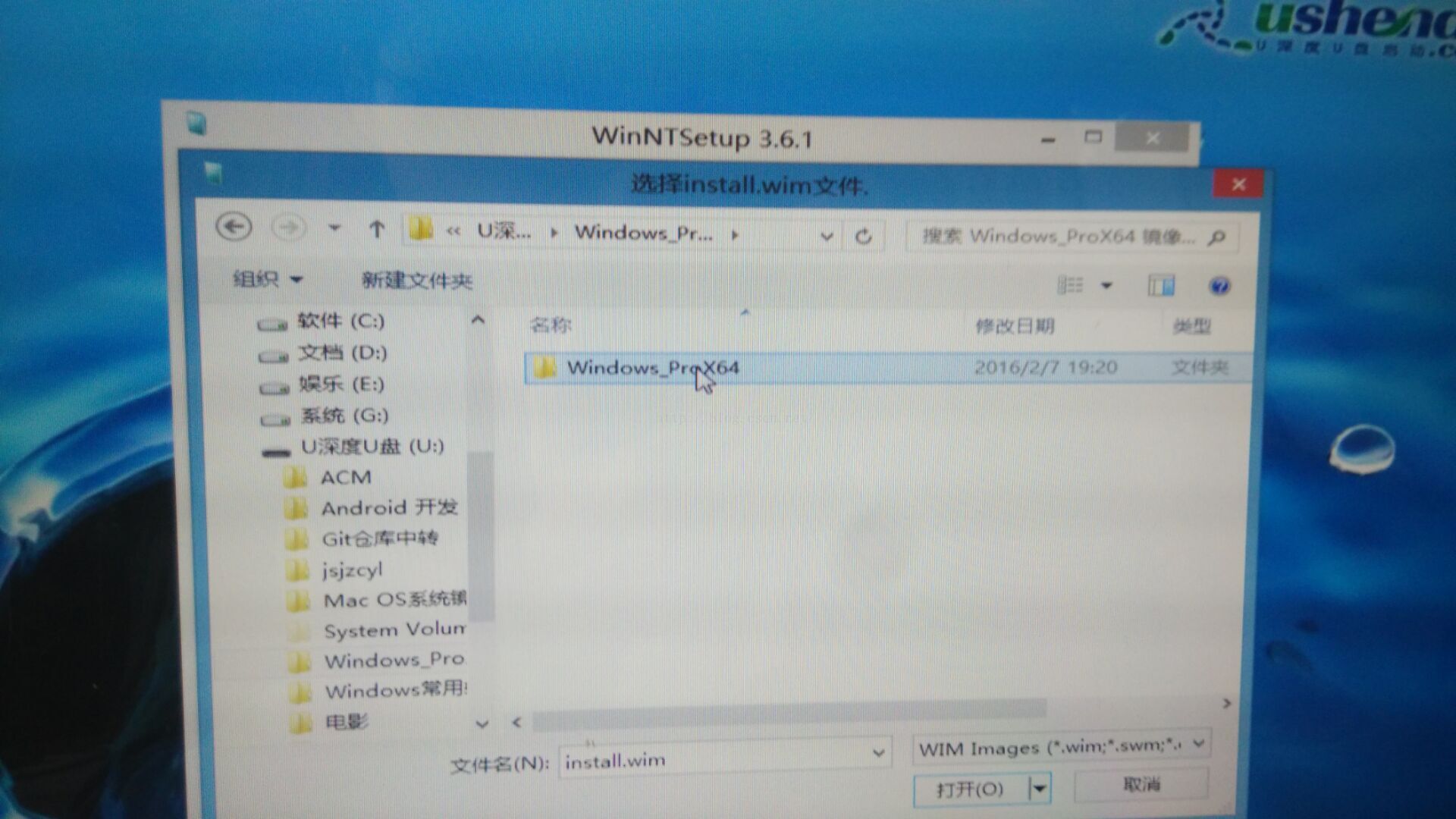
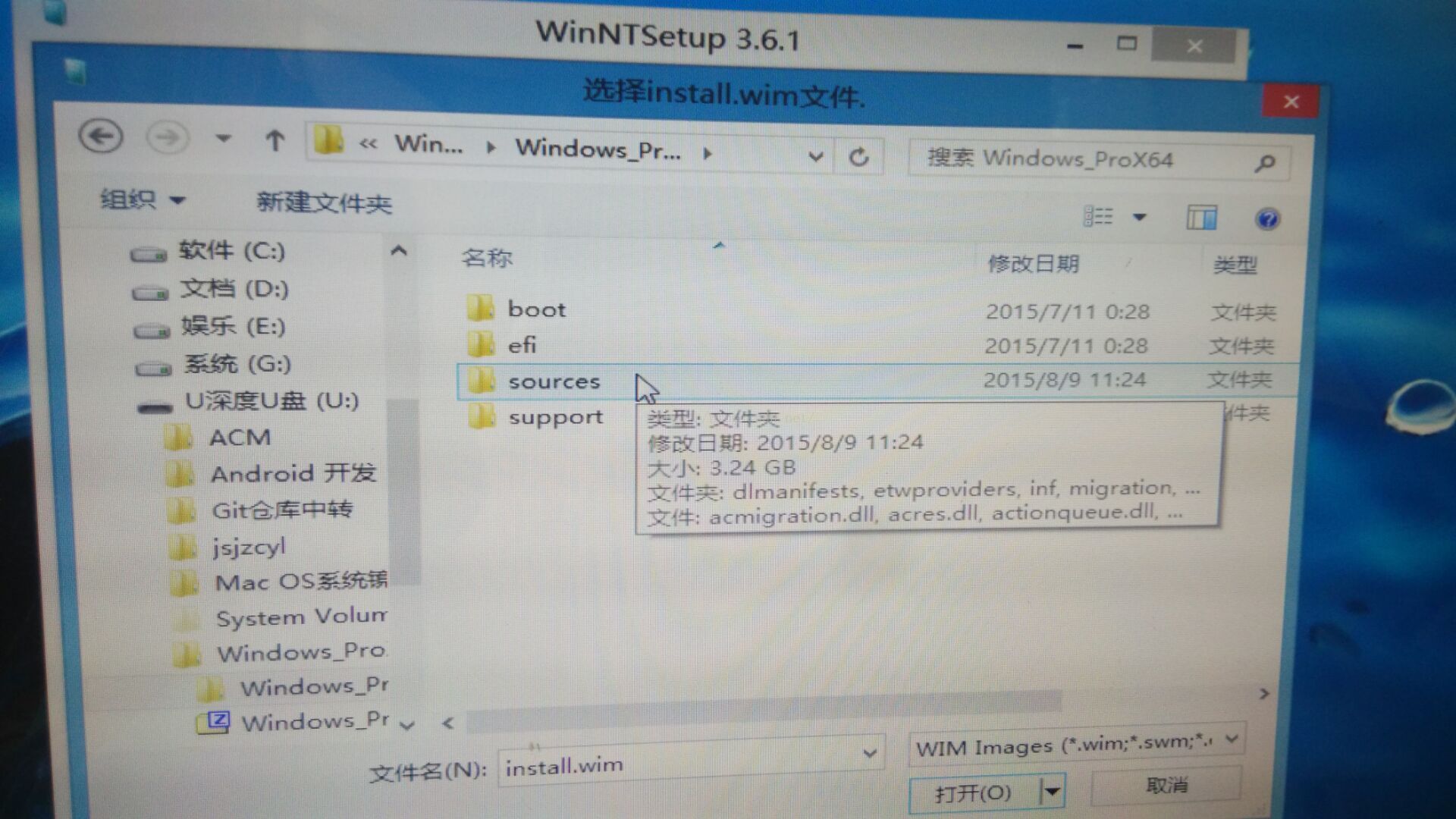
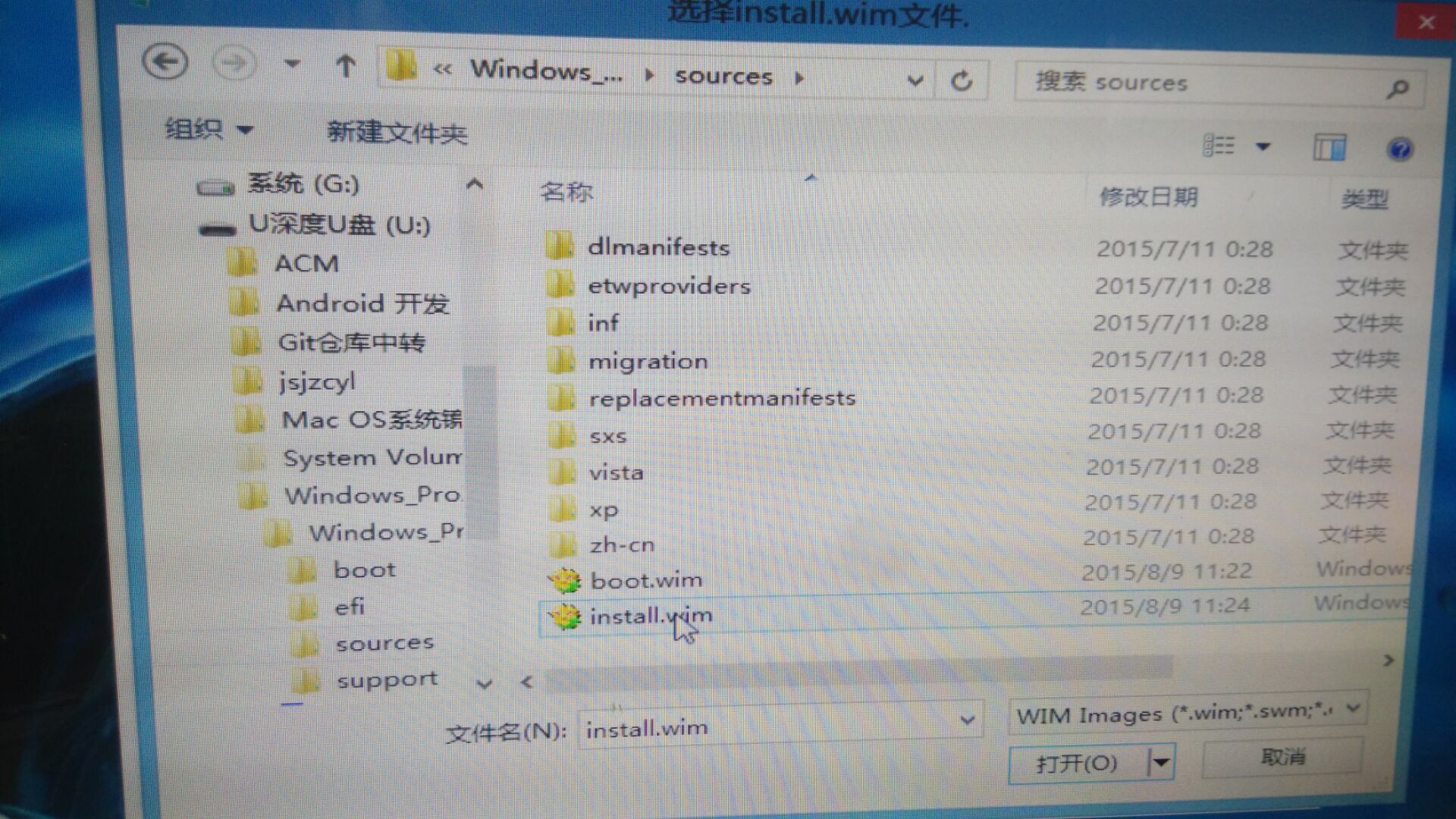
然後開始安裝就行了:
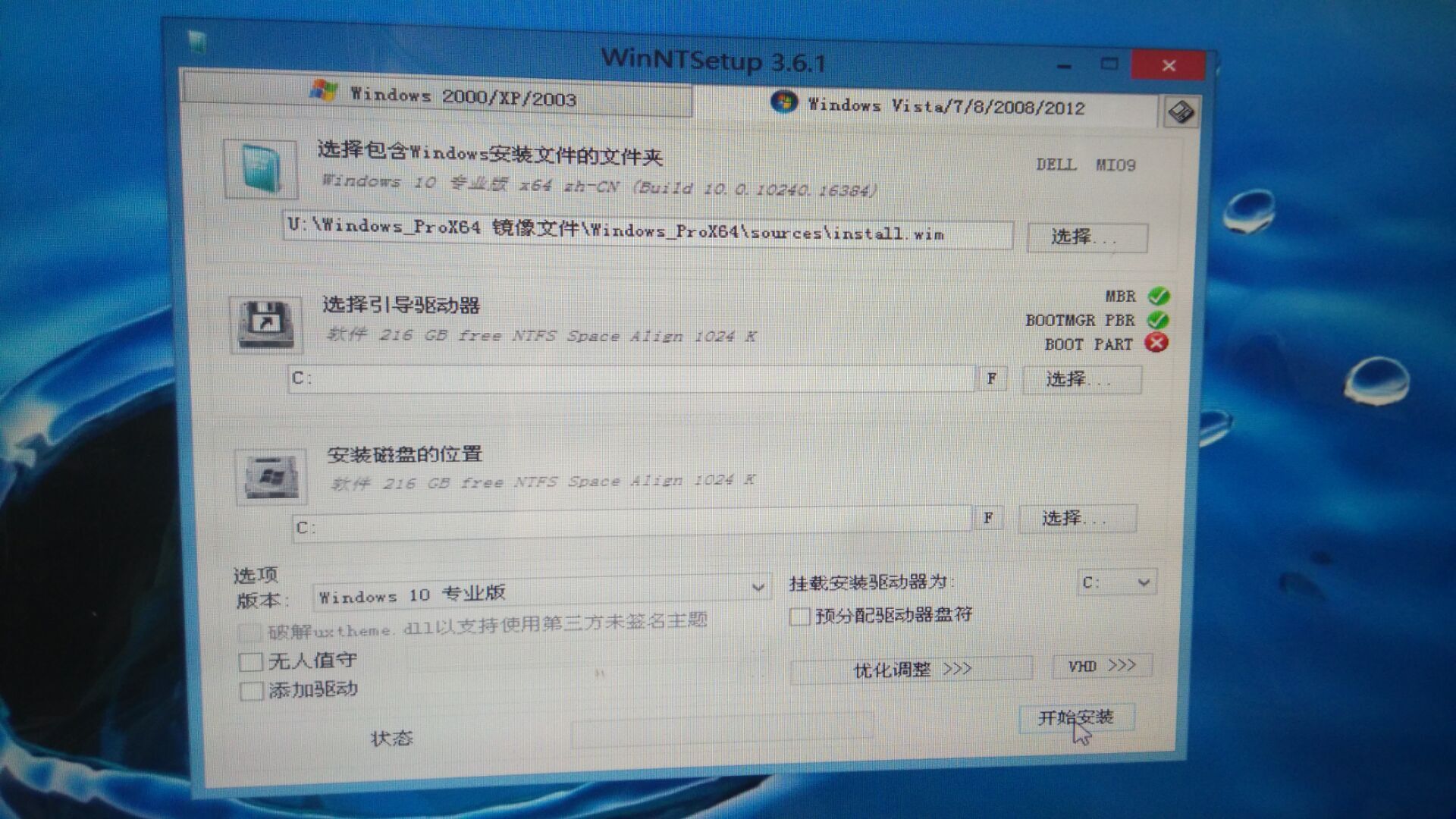
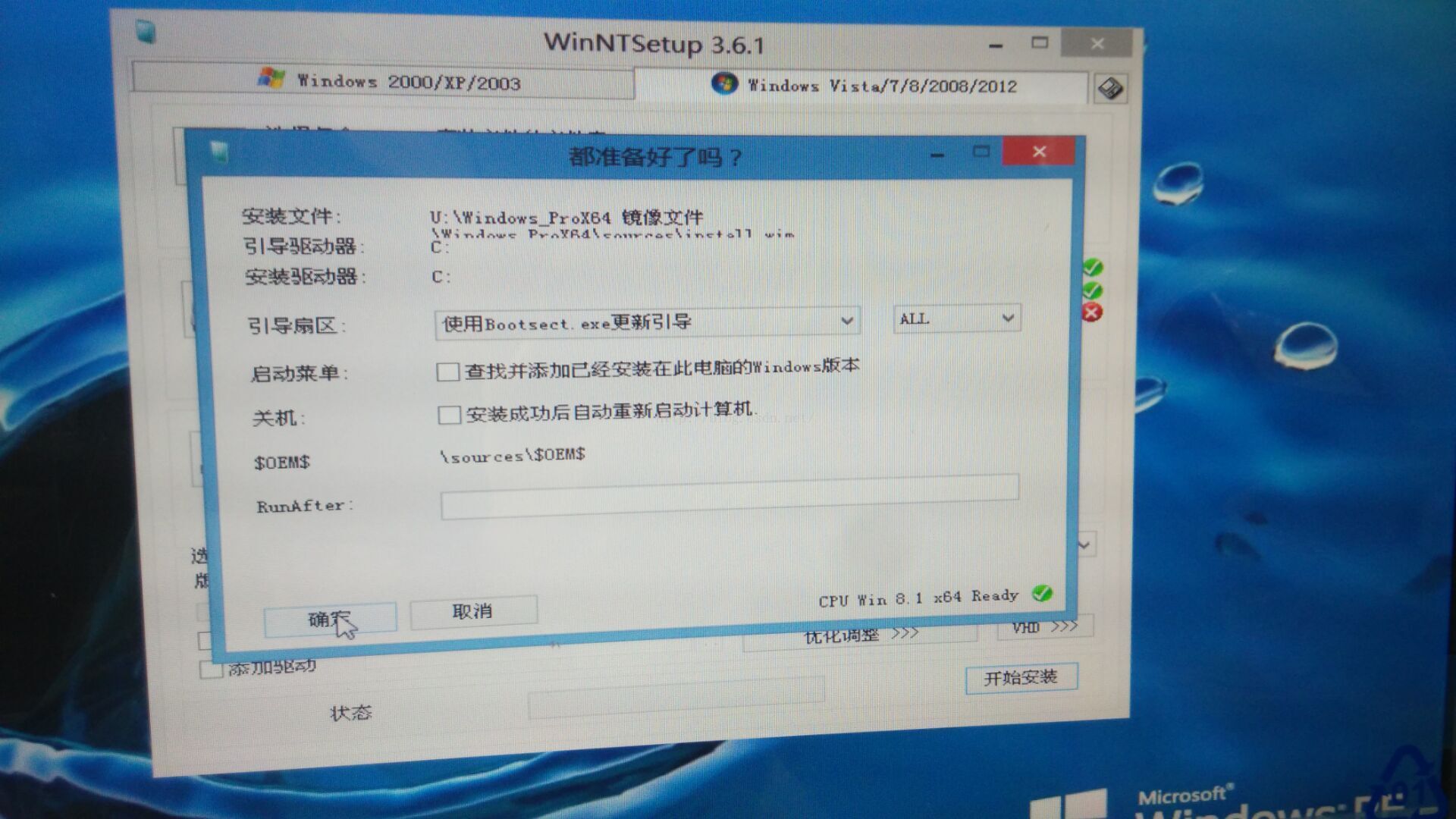
在等待一段時間之後,系統安裝好了。出現如下介面,這是需要重啟電腦,同時把U盤拔出,系統安裝已經完成,接下來是系統配置。
三、初次進入系統進行配置
重啟電腦,系統會自動進行配置,因為是第一次進入系統,所以時間會有點長(取決於電腦配置),遇到藍色介面自己選擇就好,沒什麼值得解釋的,確定確定確定就行,中間金鑰選項選擇“以後再說”,然後在等待一段時間就可以進入系統了。
接下來還有最後一步:系統破解。這個時候系統還是未授權的。破解很簡單,使用系統自帶的Edge瀏覽器下載KMS就可以直接破解了。下載KMS安裝以後就可以了,系統就安裝好啦。
好啦,之後如果有空的話再寫一些Ubuntu/Linux Mint 與Win10 雙系統的安裝教程,好好學習,天天向上,加油。
